Como encaminhar e-mails sem adicionar "fw" antes do assunto no Outlook?
Ao encaminhar e-mails no Outlook, o aplicativo adiciona automaticamente "FW:" à linha de assunto, o que às vezes pode ser desnecessário ou indesejado. Neste tutorial, mostrarei duas maneiras de fazer isso, incluindo uma abordagem manual e os Quick Steps do Outlook.
Excluir Manualmente o Prefixo "FW:"
Usando os Quick Steps do Outlook
Excluir Manualmente o Prefixo "FW:"
O método mais simples e direto é excluir manualmente o prefixo "FW:" da linha de assunto antes de encaminhar o e-mail. Esse método é ideal se você precisar remover o prefixo apenas ocasionalmente.
Na linha de assunto, selecione manualmente o texto "FW:" e pressione a tecla "Delete" para excluí-lo.

Recursos
- Simples e não requer ferramentas adicionais.
- Ideal para uso ocasional.
- Demorado se você precisar encaminhar vários e-mails.
- Requer esforço manual toda vez.
Simplifique Sua Caixa de Entrada – Remova Prefixos com Um Clique! 👍
Cansado de assuntos de e-mail desorganizados? Com o "Kutools para Outlook", você pode remover facilmente "RE:", "FW:", ou qualquer prefixo personalizado dos assuntos de seus e-mails. Seja um único e-mail ou uma pasta inteira, nosso recurso "Remover Prefixo do Assunto" garante que sua caixa de entrada permaneça limpa e profissional. Diga adeus aos prefixos desnecessários e olá para uma comunicação simplificada!
Mais de 70 ferramentas no Kutools para Outlook são gratuitas para sempre! Baixe agora e desbloqueie recursos poderosos para aumentar sua produtividade.

Usando os Quick Steps do Outlook
O recurso Quick Steps do Outlook permite automatizar tarefas repetitivas, incluindo o encaminhamento de e-mails sem o prefixo "FW:". Embora esse método não remova diretamente o prefixo, ele pode agilizar o processo de encaminhamento.
1. Na visualização de "E-mail", clique na opção "Criar Novo" na caixa "Quick Steps" na guia "Início". Veja a captura de tela:
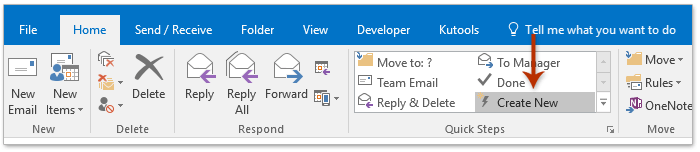
2. Na caixa de diálogo Editar Etapa Rápida, por favor (1) digite um nome para a nova etapa rápida na caixa "Nome"; (2) selecione "Encaminhar" na lista suspensa "Ações"; (3) e clique no texto vinculado "Mostrar Opções". Veja a captura de tela:

3. Agora as opções de encaminhamento estão expandidas. Por favor, remova o "FW:" no campo "Assunto" e clique no botão "Finalizar". Veja a captura de tela:

4. Selecione o e-mail que você deseja encaminhar, clique na nova etapa rápida na caixa "Quick Steps", e agora você verá que o e-mail de encaminhamento está sendo aberto sem o "FW:" antes do assunto. Veja a captura de tela:

5. Redija o e-mail de encaminhamento e envie-o.
Recursos
- Automatiza parte do processo de encaminhamento.
Artigos Relacionados
Encaminhar e-mails com modelo no Outlook
Encaminhar reuniões como e-mail sem notificar o organizador da reunião no Outlook
Adicionar data automaticamente na linha de assunto do Outlook
Melhores Ferramentas de Produtividade para Office
Notícia de Última Hora: Kutools para Outlook Lança Versão Gratuita!
Experimente o novo Kutools para Outlook com mais de100 recursos incríveis! Clique para baixar agora!
📧 Automação de E-mail: Resposta automática (Disponível para POP e IMAP) / Agendar Enviar Email / CC/BCC automático por Regra ao Enviar Email / Encaminhamento automático (Regra avançada) / Adicionar Saudação automaticamente / Dividir automaticamente Emails com múltiplos destinatários em Email individuais ...
📨 Gerenciamento de Email: Recallar Email / Bloquear emails fraudulentos por Assunto e outros critérios / Excluir Duplicado / Pesquisa Avançada / Organizar Pastas ...
📁 Anexos Pro: Salvar em Lote / Desanexar em Lote / Comprimir em Lote / Salvar automaticamente / Desanexar automaticamente / Auto Comprimir ...
🌟 Magia da Interface: 😊Mais emojis bonitos e legais / Notificações de emails importantes / Minimizar Outlook em vez de fechar ...
👍 Recursos de um clique: Responder a Todos com Anexos / Emails Anti-Phishing / 🕘Exibir o fuso horário do remetente ...
👩🏼🤝👩🏻 Contatos e Calendário: Adicionar contato em lote dos Email selecionados / Dividir um Grupo de Contatos em grupos individuais / Remover lembrete de aniversário ...
Utilize o Kutools no idioma que preferir — disponível em Inglês, Espanhol, Alemão, Francês, Chinês e mais de40 outros!


🚀 Download com um clique — Baixe todos os complementos de Office
Recomendado fortemente: Kutools para Office (5 em1)
Um clique para baixar cinco instaladores de uma vez — Kutools para Excel, Outlook, Word, PowerPoint e Office Tab Pro. Clique para baixar agora!
- ✅ Comodidade em um clique: Baixe todos os cinco pacotes de instalação em uma única ação.
- 🚀 Pronto para qualquer tarefa no Office: Instale os complementos que você precisa, quando precisar.
- 🧰 Inclui: Kutools para Excel / Kutools para Outlook / Kutools para Word / Office Tab Pro / Kutools para PowerPoint